Kaspersky Endpoint Security для Бизнеса Расширенный. Обзор новых возможностей
22.04.2013 Владимир Безмалый
В криптографии шифрование представляет собой процесс кодирования информации таким способом, при котором только авторизованные пользователи могут прочесть данные. В схеме шифрования информацию или «простой текст» защищают с помощью алгоритма шифрования, превращая ее в нечитабельный «шифрованный текст». Это обычно делается за счет применения ключа шифрования, который определяет, как должны быть закодированы данные
Неавторизованные пользователи могут увидеть шифрованный текст, но не смогут прочесть исходные данные. Авторизованные пользователи могут декодировать шифрованный текст, используя алгоритм дешифрования, который обычно требует секретного ключа расшифровки, доступ к которому есть только у них. Схема шифрования, как правило, нуждается в алгоритме генерации ключей, чтобы создавать ключи произвольного вида.
Полное шифрование диска Full Disk Encryption (FDE) является одним из наиболее эффективных способов защиты данных, хранимых на ноутбуках, от кражи или утери вместе с устройством. Что бы ни произошло с устройством, механизм FDE позволяет гарантировать, что вся хранящаяся на нем информация недоступна тому, в чьи руки попало данное устройство.
При использовании FDE шифруются все данные на жестком диске. По сути, шифруется каждый сектор. При этом получить доступ может только авторизованный пользователь, знающий пароль. Кроме того, данная технология может применяться для съемных носителей, таких как USB-диски. Давайте рассмотрим работу системы шифрования на примере продукта «Kaspersky Security для бизнеса».
Как работает FDE
FDE используется до загрузки системы. Это означает, что применяемая технология начинает свою работу сразу же после нажатия кнопки питания на устройстве. Шифрование диска может быть запущено либо непосредственно на компьютере пользователя, либо централизованно с помощью модуля Security Center. При этом программа шифрует все выбранные диски и устанавливает модуль авторизации в среде загрузки. При включении компьютера операционная система начинает загружаться в зашифрованной окружающей среде (рисунок 1). Шифрование незначительно замедляет производительность системы, что характерно для всех реализаций программного обеспечения шифрования от любых поставщиков. Все операции шифрования (дешифрования) происходят незаметно для пользователя, независимо от используемого им программного обеспечения. При этом зашифровывается весь жесткий диск (файл подкачки, файл гибернации, временные файлы, тоже часто содержащие важные данные). А в случае, если пользователь потеряет пароль к шифрованному жесткому диску, информация может быть расшифрована с помощью секретного ключа, известного только администратору продукта. Функция FDE включена в поставку Kaspersky Endpoint Security. Администраторы безопасности могут централизованно управлять данным комплексом с помощью Security Center.
| Рисунок 1. Схема работы FDE |
Преимущества FDE
Принудительное шифрование конфиденциальных данных. Конечный пользователь не имеет возможности перенастроить механизм шифрования. FDE предотвращает несанкционированный доступ к данным с помощью механизма аутентификации (имя/пароль). При вводе правильного сочетания имя/пароль система извлекает ключ, необходимый для расшифровки файлов на жестком диске. Фактически это добавляет дополнительный уровень безопасности, поскольку зашифрованные данные будут бесполезны для злоумышленника после уничтожения криптографического ключа.
Централизованное управление ключами. Все ключи шифрования хранятся в Security Center и доступны только администратору безопасности.
Централизованное управление шифрованием. Управление ключами расшифровки, контроль доступа для мобильных устройств, отчетность и восстановление утраченных паролей доступны только администратору безопасности и лишь при работе Security Center.
Простота и гибкость. С точки зрения конечного пользователя шифрование осуществляется абсолютно прозрачно. После успешной авторизации процесс шифрования/дешифрования происходит незаметно и не влияет на работу пользователя.
Централизованное восстановление данных. В случае утери пароля или повреждения носителей данные могут быть восстановлены и расшифрованы с помощью специальной централизованно управляемой процедуры аварийного восстановления.
Недостатки технологии FDE
Следует учесть, что FDE шифрует только информацию, хранящуюся на зашифрованном носителе, следовательно, если вы передаете ее по электронной почте или копируете на другой носитель, вы копируете ее в открытом виде.
Ключ дешифрования должен быть доступен до того, как вы получите в интерфейсе запрос пароля для доступа к системе. Следовательно, если ваш жесткий диск поврежден, то может быть очень сложно восстановить данные, даже используя специальное программное обеспечение.
Вы можете задействовать FDE для шифрования дисков SSD, однако при этом следует учесть, что вы теряете в скорости – одном из основных преимуществ использования SSD.
Самый большой недостаток, на мой взгляд, - поддержка только парольной аутентификации. Смарт-карты, биометрия, токены на сегодня не поддерживаются.
Как работает FDE
Каждый жесткий диск на конечном устройстве использует два ключа. Первый ключ служит для шифрования/дешифрования данных на жестком диске, Disk Encryption Key (DEK). Второй ключ предназначен для шифрования DEK и других уязвимых данных - Disk Master Key (DMK). У DMK для загрузочного диска есть особое назначение - это шифрование/дешифрование DMK для всех других жестких дисков и пользовательских политик. Такой ключ называется ключом шифрования конечного устройства End-Point Key (EPK), и для загрузочного диска верно равенство
«EPK»=»Boot Disk DMK».
Конечное устройство хранит все уязвимые данные (метаданные) в специальном хранилище метаданных, к которому можно получить доступ и от лица пользователя перед начальной загрузкой, и из режима ядра. Чтобы проверить целостность метаданных и подлинность, с использованием DMK в качестве ключа вычисляется специальный маркер Authentication Tag (согласно спецификации CMAC NIST-SP-800-38B).
Шифрование загрузочного диска
В зависимости от типа носителей - загрузочный диск, диск данных или съемный диск, - у метаданных есть свой физический формат развертывания. У загрузочного диска с установленным FDE есть собственная запись загрузки Custom MBR. Эта запись Custom MBR не зашифрована и содержит таблицу со следующими важными параметрами: GUID диска и адресом (число секторов) расположения компонентов предзагрузки Pre-Boot Components. Другие дисковые данные зашифрованы на уровне сектора алгоритмом AES-XTS с ключом 256 разрядов, кроме двух областей (рисунок 2):
- область Pre-Boot Components содержит исполняемые компоненты (среда PBE, обработчик INT13, первоначальная запись MBR) и адрес блока метаданных Endpoint Metadata Storage;
- область Endpoint Metadata Storage содержит все метаданные (уязвимая информация) конечного устройства, используемые для аутентификации и авторизации.
.jpg) |
| Рисунок 2. Механизм шифрования загрузочного жесткого диска |
Оба хранилища, Pre-Boot Components и Endpoint Metadata Storage, могут быть расположены в середине диска, среди секторов с зашифрованными данными.
Область Endpoint Metadata Storage содержит два основных раздела (рисунок 3):
- раздел Endpoint Metadata содержит информацию, связанную со всем конечным устройством (политики паролей и настройки конечного устройства) и соответствующую информацию загрузочного диска (зашифрованный DEK и Metadata Authentication Tag);
- раздел Users Metadata содержит информацию, связанную с пользователями - пользовательские данные аутентификации, зашифрованный DMK, пользовательские политики и так далее.
.jpg) |
| Рисунок 3. Структура Endpoint Metadata Storage |
Раздел Endpoint Metadata состоит из одного непрерывного блока, содержащего вспомогательную информацию (версия метаданных, сигнатура, размер этого блока, размер пользовательского раздела, количество пользователей, параметров шифрования и аутентификации), зашифрованный с помощью DMK DEК (алгоритм CBC AES, ключ 256 разрядов), Authentication Tag всего хранилища Endpoint Metadata Storage, зашифрованный ключом DMK (AES-CMAC, ключ 256 бит) и настройки конечной точки, как то политики паролей и открытый ключ Security Center.
Пользовательский раздел метаданных содержит один или более блоков пользовательских метаданных. Каждый пользовательский блок метаданных - непрерывный блок, содержащий следующие разделы.
- Вспомогательная информация (подпись, размер всего пользовательского блока, состояние записи, размер подблока аутентификации и количество записей аутентификации, размер подблока данных).
- Идентификатор пользователя (User ID) - хешированное пользовательское имя для регистрации в системе (алгоритм SHA1).
- Блок User Authentication Data содержит одну или более записей аутентификации: Password Based Authentication хранит информацию, требуемую для аутентификации пользователя паролем. Запись Token Based Authentication хранит информацию, требуемую для аутентификации пользователя с помощью токена безопасности. Эта запись содержит ID токена и DMK, зашифрованного открытым ключом токена. Запись Certificate Based Authentication хранит информацию, необходимую для аутентификации пользователя сертификатом. Эта запись содержит ID сертификата, ключевые параметры, закрытый ключ сертификата пользователя, зашифрованного паролем, DMK, зашифрованный открытым ключом сертификата пользователя.
- Блок User Data, зашифрованный DMK (CBC AES, ключ 256 бит), содержит пользовательские политики с информацией об учетной записи пользователя и имя пользователя.
Таким образом, у каждого пользователя могут быть один или несколько различных типов аутентификаторов одновременно.
У других дисков и съемных дисков с установленным FDE также есть запись Custom MBR (в незашифрованной форме), но немного другого типа. Эта Custom MBR содержит GUID диска, и блок Device Metadata Storage, содержащий данные аутентификации и зашифрованные ключи (DMK и DEK). Другие данные на этих типах носителей зашифрованы полностью (AES-XTS, ключ 256 бит), см. рисунок 4.
Область Device Metadata Storage включает два основных раздела.
- Раздел Device Metadata содержит информацию, связанную с текущим устройством, такую как данные идентификации, зашифрованный DEK и Metadata Authentication Tag.
- Раздел Device Unlocking Metadata содержит информацию, связанную с двумя способами разблокирования: базовый пароль (для автономного устройства) и пароль автоматической разблокировки (для вторичного диска, установленного в конечной системе), и пользовательские данные аутентификации и зашифрованный DMK.
Раздел Device Metadata состоит из одного непрерывного блока, содержащего вспомогательную информацию (версия метаданных, подписи, размер этого блока, параметров шифрования и аутентификации), зашифрованный с помощью DMK DEK (CBC AES, ключ 256 разрядов) и authentication Tag всего Device Metadata Storage, зашифрованный ключом DMK (AES-CMAC, ключ 256 бит).
Во время запуска шифрования на конечном устройстве создаются метаданные ко всем зашифрованным жестким дискам и учетным записям пользователей.
Загрузка на компьютере с зашифрованным загрузочным диском
Если на хосте зашифрован загрузочный диск, то перед загрузкой операционной системы пользователю необходимо пройти аутентификацию в агенте предзагрузки Preboot agent. На основании имени и пароля, введенного пользователем, выполняется подключение всех зашифрованных по FDE устройств, шифрование которых выполнялось на данном хосте. Если к хосту было подключено зашифрованное по FDE устройство, шифрование которого выполнялось на другом хосте, то доступ к такому устройству будет предоставлен только после загрузки операционной системы и старта продукта.
Предоставление доступа к содержимому зашифрованного диска
Продукт предоставляет доступ к содержимому зашифрованного объекта любому пользователю, успешно авторизовавшемуся в операционной системе. Для этого при первом обращении пользователя к зашифрованному диску на данном компьютере продукт получает ключи для доступа из самого зашифрованного диска. Продукт извлекает из зашифрованного объекта криптоконтейнер и с помощью службы шифрования SC получает из него все необходимые ключи. После успешного получения ключа продукт сохраняет его локально для данного пользователя (за исключением некоторых системных пользователей). При повторном обращении пользователя к зашифрованному объекту продукт использует ключ, сохраненный локально для данного пользователя. В случае нескольких одновременных пользовательских сессий доступ к зашифрованным объектам получают все пользователи, если доступ был предоставлен хотя бы одному из них. В отсутствие продукта доступ к зашифрованным файлам на съемном устройстве может быть предоставлен специальным агентом Portable Mode. Этот агент устанавливается продуктом на устройство в процессе применения соответствующей политики и позволяет получить доступ к зашифрованным файлам после успешного ввода пользователем пароля.
Шифрование на уровне файла
Шифрование уровня файла File Level Encryption (FLE) включает шифрование данных в определенных файлах и папках на данном устройстве (рисунок 5). Это делает выбранную информацию недоступной для несанкционированных средств просмотра, независимо от того, где они хранятся. FLE позволяет системным администраторам автоматически шифровать файлы, основанные на атрибутах, таких как расположение и тип файла.
.jpg) |
| Рисунок 5. Схема работы FLE |
В отличие от полного шифрования диска FDE, где шифруется весь раздел или диск, FLE не шифрует всю информацию о жестком диске или переносном устройстве хранения данных, как это делается с помощью FDE. Администраторы могут выбирать, какие данные должны быть зашифрованы (или не зашифрованы), используя правила, которые могут быть реализованы через удобный пользовательский интерфейс программного обеспечения. Правила шифрования могут быть созданы таким образом, чтобы можно было решить, что должно быть зашифровано, например можно создать списки файлов, чтобы зашифровать по их имени, расширению или по каталогу. Можно указать файлы на сменных носителях или автоматически шифровать файлы, созданные или измененные любым заданным приложением.
Хост, на котором выполняется первое обращение пользователя к зашифрованному объекту, должен находиться под управлением того же сервера Security Center, что и хост, на котором выполнялось шифрование этого объекта. В противном случае служба шифрования Security Center не сможет распаковать криптоконтейнер, и продукт, соответственно, не получит ключи для доступа к зашифрованному объекту.
Если по каким-либо причинам доступ в локальное хранилище ключей на хосте был утерян (локальное хранилище повреждено, пароль пользователя сброшен администратором), то при повторном обращении пользователя к зашифрованному объекту продукт будет пытаться получить ключи из зашифрованного объекта.
Шифрующие вирусы-вымогатели в последнее время стали одной из главных угроз и мы ежедневно узнаем о новых атаках, новых вирусах-вымогателях или их версиях и, к сожалению, о жертвах, с которых киберпреступники требуют выкуп за возвращение доступа к зашифованным данным. Поэтому Kaspersky Lab в компоненту System Watcher (Мониторинг активности) новейших продуктов включила особую подсистему борьбы с шифрующими вредоносными программами Kaspersky Cryptomalware Countermeasures Subsystem. Благодаря набору уникальных технологий, в Латвии и в мире среди пользователей новейших продуктов Kaspersky
, которые корректно использовали предоставленные продуктами возможности, практически нет пострадавших от атак шифрующих вирусов-вымогателей!
И это не магия и не заговор, как иногда говорят даже специалисты, видя, как в отличии от пользователей других антивирусов поклонники продуктов Kaspersky остаются невредимыми в атаках шифрующих вирусов-вымогателей. Это просто изобретенные и реализованные разработчиками Kaspersky Lab технологии!
В какие продукты влючены System Watcher и Kaspersky Cryptomalware Countermeasures Subsystem?
Особые технологии для борьбы с шифрующими вирусами-вымогателями включены в текущие версии следующих ниже перечисленных продуктов для операционной системы Windows или их компонет для Windows.
Продукты для малого бизнеса:
Продукты корпоративной защиты:
* Всем продуктам доступно 30-дневное бесплатное полнофукциональное испробование с местной техническо поддержкой. Для испробования и установить, а .
Как работает System Watcher и Kaspersky Cryptomalware Countermeasures Subsystem?
Kaspersky Lab ежедневно в среднем обрабатывает 315 000 новых образцов вредоносного ПО. При таком большом наплыве новых вредоносных программ антивирусным компаниям очень часто приходится защищать пользователей от атак вредоносных программ, которые им еще неизвестны. По аналогии с реальным миром это было бы также, как идентифицировать преступника до того, как получены его отпечатки пальцев, фотография и другие данные. Как это сделать? Наблюдая и анализируя поведение. Именно этим и занимается встроенная в новейшие продукты Kaspersky Lab непрерывно наблюдающая за компьютерной системой компонента под названием System Watcher (Мониторинг активности).
System Watcher наблюдает происходящие в системе процессы и детектирует вредоносные действия, используя сигнатуры последовательностей поведения Behaviour Stream Signatures (BSS) и позволяя таким образом определить и остановить работу совсем новых и неизвестных вредоносных программ по их поведению. Но это не все. Пока становится ясным, что какая-нибудь программа является вредоносной, она может успеть кое-что сделать. Поэтому еще одной особенностью System Watcher является способность откатывать обратно изменения в системе сделанные вредоносной программой.
Для того, чтобы откатывать обратно изменения сделанные новой шифрующей вредоносной программой, специалисты Kaspersky Lab добавили к компоненте System Watcher подсистему борьбы с шифрующими вирусами Kaspersky Cryptomalware Countermeasures Subsystem, которая создает резервные копии файлам, если их открывает подозрительная программа, и в последствии при необходимости восстанавливает их с сохраненных копий. Таким образом, даже если шифрующий вирус является новым, то есть у антивируса нет его "отпечатков пальцев", и он неидентифицируется другими механизмами, System Watcher детектирует его по поведению и, используя уже упомянутую подсистему, возвращает компьютерную систему с состояние, какое было до атаки вредоносной программы.
Распознавание неизвестной шифрующей вредоносной программы по поведению, остановку ее работы и откат изменений произведенных ею (замену зашифрованных файлов нешифрованными копиями) можно увидеть в демонастрационном видео ниже.
Тут необходимо пояснить, что каждому конкретному пользователю ситуации, когда необходимо задействование Kaspersky Cryptomalware Countermeasures Subsystem, могут произойти крайне редко, так как информация о каждом инциденте с неизвестной вредоносной программой за считанные доли секунды попадает в облако Kaspersky Security Network и другие пользователи решений Kaspersky с этого момента уже защищены против новой угрозы системой раннего детектирования. Это означает, что любая дальнейшая попытка инфицирования компьютеров пользователей Kaspersky будет блокирована уже ранней сигнатурой. Именно действием таких уникальных механизмов объясняется факт, что в Латвии практически не было пострадавших среди пользователей новейших продуктов Kaspersky, так как это работает как глобальная иммунная система для всех 400 миллионов пользователей Kaspersky во всем мире!
Дополнительную информацию о System Watcher и Kaspersky Cryptomalware Countermeasures Subsystem на английском языке можно найти в документах в формате PDF:
Что еще небходимо знать о System Watcher и Kaspersky Cryptomalware Countermeasures Subsystem?
System Watcher и вместе с ним автоматически Kaspersky Cryptomalware Countermeasures Subsystem в соответсвии с началными установками производителя включены по умолчанию. Пользователю после инсталляции продуктов нет необходимости производить какие либо дополнительные действия для использование выше описанных технологий.
Особо надо отметить, что System Watcher не входит в состав продукта Kaspersky Anti-Virus for Windows Workstation 6.0 (выпущен в 2007 году), кторый еще иногда используется. Пользователи этого продукта призываются к использованию бесплатного перехода на более новый Kaspersky Endpoint Security for Windows. Легальные пользователи могут загружать и устанавливать новейшие версии продуктов бесплатно, к примеру, с раздела " " этого сайта.
«Лаборатория Касперского» выпускает Kaspersky KryptoStorage и Kaspersky Password Manager
«Лаборатория Касперского», ведущий производитель систем защиты от вредоносного и нежелательного ПО, хакерских атак и спама, сообщает о выпуске продукта для шифрования данных Kaspersky KryptoStorage (KKS) и решения для защищенного хранения паролей Kaspersky Password Manager (KPM).

Kaspersky KryptoStorage
В последнее время все большее распространение получают угрозы, связанные с кражей конфиденциальных данных пользователей. Шифрование самых важных пользовательских данных позволяет создать дополнительный барьер для хакерской атаки, проведенной, в том числе, и с использованием различного вредоносного ПО.
Kaspersky KryptoStorage предназначен для криптографической защиты данных, обеспечивая их конфиденциальность путем шифрования, а также гарантированного удаления указанных пользователем данных. В системе KKS реализована криптозащита каталогов, виртуальных дисков и логических разделов жестких дисков. Шифрование и расшифровка происходят в фоновом режиме, не препятствуя работе пользователя.
В зависимости от задач, пользователь может зашифровать как целый раздел, так и отдельные папки. При выполнении операций чтения информация автоматически расшифровывается, операций записи – зашифровывается. Стоит отметить, что защищенные KKS данные можно прочесть лишь с помощью пароля, устанавливаемого при первичном шифровании.
Криптозащита в решении Kaspersky KryptoStorage реализована на основе стойкого алгоритма симметричного шифрования AES-128. Секретный ключ создается путем криптографического преобразования пароля, вводимого пользователем. Стойкость решения дополнительно усилена специальным алгоритмом, препятствующим атакам методом полного перебора, делая их неэффективными даже на самых быстродействующих компьютерах.
Зашифрованные с помощью Kaspersky KryptoStorage файл-контейнеры можно отсылать по электронной почте, а также сохранять на внутренних и внешних, локальных и сетевых носителях – то есть на любых цифровых накопителях, включая магнитные и оптические диски, а также флеш-карты. На все защищенные данные можно установить как одинаковый пароль, так и уникальный для каждого защищенного объекта. Кроме криптозащиты решение Kaspersky KryptoStorage способно гарантированно удалять данные с любых цифровых носителей, что позволяет предотвращать утечки информации, в том числе, с утерянных или выброшенных устройств памяти.

Kaspersky Password Manager
Надежно хранить коды доступа к важной информации поможет Kaspersky Password Manager. Решение полностью автоматизирует ввод паролей и других данных на веб-страницах, избавляя пользователя от необходимости создавать и запоминать пароли. Продукт обеспечивает безопасность кодов, которые защищают доступ к веб-страницам и приложениям Windows, сохраняя их в специальной базе данных (в свою очередь защищенной с помощью мастер-пароля).
Помимо хранения, KPM может самостоятельно генерировать стойкие пароли длиной до 99 символов, что обеспечивает создание сложных и уникальных паролей. Решение имеет наглядный индикатор стойкости пароля, следуя которому пользователь сможет надежно защитить базу данных своих паролей. Кроме того, при введении мастер-пароля в целях защиты от клавиатурных шпионов можно использовать виртуальную клавиатуру.
Доступ к Kaspersky Password Manager удобен для пользователя, поскольку продукт глубоко интегрирован с другими прикладными программами. Его функциональность доступна не только через панель задач операционной системы, но и через кнопку в графическом интерфейсе приложений Windows. Пароли, хранящиеся в браузерах в незащищенном виде, могут быть импортированы в защищенное хранилище решения автоматически.
Kaspersky Password Manager способен работать с USB-носителей, без необходимости предварительной установки. Кроме того, решение имеет антифишинговый функционал, определяющий подозрительные сайты и сообщающий о них пользователю.
Персональные продукты «Лаборатории Касперского» и новые решения «Лаборатории Касперского» отлично дополняют друг друга, рекомендованная стоимость бессрочной лицензии на каждый продукт составляет 288 грн. Купить новые продукты «Лаборатории Касперского» можно через онлайн-магазин на официальном
Однако в рамках данного обзора мы остановимся на двух приложениях - Kaspersky Security Center 10 и Kaspersky Endpoint Security 10 для Windows, т.к. именно эти приложения вышли в новых версиях.
Всего версий Kaspersky Security для Бизнеса три - стартовая, стандартная и расширенная. Также существует версияKaspersky Total Security, которая помимо защиты персональных компьютеров и мобильных устройств позволяет защищать почтовые сервера, веб-сервера и сервера для совместной работы. Стандартная версия включает в себя антивирусную защиту, сетевой экран, поиск уязвимостей и средства детектирования вредоносных программ с использованием «облачных» технологий. Стандартная защита дополняется компонентами контроля и защитой мобильных устройств. В расширенной лицензии появляются возможности шифрования и системного администрирования (Systems Management). Инструменты для обеспечения безопасности почтовых серверов, интернет-шлюзов и серверов совместной работы включены в полную версию (Total) предлагаемого решения (рисунок 1).
Рисунок 1. Структура функций Kaspersky Security для Бизнеса в разных версиях
В расширенной версии Kaspersky Endpoint Security для Бизнеса является не только комплексной системой безопасности, но и выходит за рамки данного класса программ, предоставляя не свойственные им дополнительные инструменты. Это система шифрования, которая является одним из компонентов для защиты от компрометации данных (DLP-систем) и инструменты для системного администрирования. Получается некий гибрид, который позволяет администратору через Kaspersky Security Center использовать большой набор функций по управлению сетью через единый инструмент.
Включение в систему безопасности инструментов для администрирования можно назвать оригинальным, но не бесспорным. Администратору предлагается отказаться от уже известных утилит и программ, которыми он пользовался, и начать выполнять эти же функции через Kaspersky Security Center. На наш взгляд это может случиться в том случае, если предлагаемые инструменты будут существенно удобнее (эргономичнее) и надежнее по сравнению с уже используемыми. При этом интегрированное решение должно быть дешевле набора разнотипных приложений.
Системные требования
Для работы с различными компонентами Kaspersky Endpoint Security для Бизнеса Расширенный компьютер должен удовлетворять аппаратным требованиям, указанным в таблице 1. Различные компоненты работают под операционными системами, указанными в таблице 2.
Таблица 1. Требования к аппаратуре для различных компонентов
| Процессор, ГГц | Оперативная память, Гб | Место на жестком диске, Гб | |
| 1/2* | 1 | 1 | |
| Сервер администрирования | 1/1,4* | 4 | 10 |
| Консоль администрирования | 1/1,4* | 0,5 | 1 |
| Сервер мобильных устройств | 1/1,4* | 1 | 1 |
* Для 32/64 разрядных операционных систем
Таблица 2. Поддерживаемые операционные системы
| Kaspersky Security Center 10 | Kaspersky Endpoint Security 10 для Windows |
| 32-разрядные ОС | |
| Microsoft Windows Server 2003; Microsoft Windows Server 2008, развернутая в режиме Server Core, 2012; Microsoft Windows XP Professional SP2, Vista SP1, 7 SP1, 8. | Microsoft Windows XP Professional (SP3 и выше), Vista (SP2 и выше), 7 (SP1 и выше), 8. |
| 64-разрядные ОС | |
| Microsoft Windows Server 2003; Microsoft Windows Server 2008 SP1, 2008 R2, 2008 R2 развернутая в режиме Server Core, 2012; Microsoft Windows XP Professional SP2, Vista SP1, 7 SP1, 8; | Microsoft Windows Vista (SP2 и выше), 7 (SP1 и выше), 8. |
Также для работы каждого компонента необходимо наличие следующих программных приложений.
Kaspersky Endpoint Security 10 для Windows
- Microsoft Internet Explorer 7.0 или выше.
- Microsoft Windows Installer 3.0 или выше.
Сервер администрирования
- Microsoft Data Access Components (MDAC) 2.8 или выше.
- Microsoft Windows DAC 6.0.
- Microsoft Windows Installer 4.5 (для Windows Server 2008 / Windows Vista).
Система управления базами данных
- Microsoft SQL Server Express 2005, 2008б 2008 R2, 2012;
- Microsoft SQL Server 2005, 2008, 2008 R2, 2012;
- MySQL Enterprise.
Консоль администрирования
- Microsoft Management Console 2.0 или более поздней версии.
- Microsoft Internet Explorer 7.0.
Сервер веб-консоль администрирования
- Web server: Apache 2.2.9.
- Браузер – Internet Explorer 7, Firefox 16 или Safari 4.
Функциональные возможности
Все компоненты обеспечения безопасности можно разделить на три класса - компоненты защиты (антивирусные технологии), компоненты контроля (контроль рабочего места) и инструменты для шифрования.
«Компоненты защиты» обеспечивают защиту от вредоносных программ и безопасность работы в сети.
Компоненты контроля регулируют работу пользователя с программами, подключаемыми устройствами и работу в Интернете.
Шифрование позволяет обеспечивать безопасность данных, которые могут выноситься за периметр защиты организации на различных устройствах (ноутбуках, смартфонах, флеш-дисках и т.д.). В результате можно говорить об обеспечении комплексной защиты данных на предприятии.
Таблица 3. Компоненты безопасности
Класс компонентов | Компоненты | Назначение |
|
«Компоненты защиты» | Файловый антивирус. | Обеспечивает проверку файловой системы на наличие вредоносных программ в реальном времени и по требованию. | |
| Почтовый антивирус | Проверяет сообщения электронной почты на наличие в них вирусов и других вредоносных программ. | ||
| Веб-антивирус | Блокирует выполнение вредоносных скриптов на веб-сайтах, защищает передачу информации по протоколам HTTP и FTP, а также определяет подозрительные и фишинговые веб-адреса. | ||
| IM-антивирус | Защищает передачу данных при использовании программ для мгновенного обмена сообщениями. | ||
| Сетевой экран | Осуществляет фильтрацию трафика на основе заданных сетевых правил. | ||
| Защита от сетевых атак | Отслеживает и блокирует сетевые атаки. | ||
| Мониторинг сети | Предоставляет информацию о текущей сетевой активности компьютера. | ||
| Мониторинг системы | Собирает данные о всей активности программ и предоставляет ее всем прочим компонентам. | ||
| Компоненты контроля | Контроль запуска программ | Регулирует запуск программ в соответствии с установленными для них политиками. | |
| Контроль активности программ | Накладывает ограничения на программы, в соответствии с группами доверия, к которым программы относятся. | ||
| Мониторинг уязвимостей | Отслеживает наличие уязвимости в активных программах и операционной системе. | ||
| Контроль устройств | Устанавливает ограничения доступа к устройствам хранения и передачи данных, а также к внешним аппаратных интерфейсам ПК. | ||
| Веб-Контроль | Устанавливает ограничения доступа к веб-ресурсам для различных групп пользователей. | ||
| Шифрование | Шифрование файлов (FLE) | ||
| Шифрование жестких дисков и съемных носителей (FDE) | |||
Новые функции
Двумя новинками, появившимся в расширенной версии Kaspersky Endpoint Security для Бизнеса, являются – инструменты для системного администрирования и шифрования.
Инструменты для системного администрирования позволяют администратору выполнять привычные для него функции управления сетью и обслуживания входящих в нее устройств при помощи консоли Kaspersky Security Center 10. Рассмотрим, какие функции администратора мы теперь можем выполнять через консоль.
Одной из самых важных задач является контроль и установка необходимых обновлений. Для поиска уязвимостей используется база данных исследовательской компании Secunia и собственная база данных «Лаборатории Касперского», интегрированная с «облаком» (KSN). А для поиска обновлений сервис Microsoft Windows Server Update Services (WSUS). При этом мониторинг уязвимостей (vulnerability assessment) и установка закрывающих их обновлений (patch management) может проводиться как автоматически, так и по требованию администратора. В результате администратор может автоматизировать достаточно затратный по времени процесс поиска и установки обновлений на разнотипное программное обеспечение.
Инвентаризация аппаратного и программного обеспечения позволяет в автоматическом режиме получать информацию обо всех аппаратных компонентах устройств в сети и всех установленных приложениях. На основе этих данных администратор может разделять устройства для применения к ним различных политик безопасности, контролировать установку и использование нелицензионного программного обеспечения, создавать новые правила для контроля программ и.т.д.
Также существует инструмент для контроля жизненного цикла лицензионного программного обеспечения. Еще одна важная задача, выполняемая администратором – установка операционных систем и различных приложений. Теперь создавать и редактировать образы операционных систем и инсталляторы приложений, а также получать к ним доступ и устанавливать на устройства можно через консоль. Установка может проводиться как по требованию, так и по расписанию, например, в обед или нерабочее время. Для этого достаточно создать нужную задачу и применить ее на выбранной группе устройств.
В процессе работы администратору часто нужно удаленно подключаться к компьютерам в сети для устранения возникающих проблем и неполадок. Теперь удаленный доступ к устройству сети он может получать через консоль.
У администратора появилась возможность создавать правила доступа к корпоративным ресурсам. Например, можно создавать политики для гостевых компьютеров и учетных записей, при помощи которых можно ограничивать доступ к локальной сети или ресурсам в ней (Network Acces Control) или ограничивать права новых устройств, в том числе и мобильных.
В Kaspersky Endpoint Security 10 для Windows реализован инструмент для шифрования данных, позволяющий уменьшить риск утечки данных при краже или потере ноутбуков и съемных носителей.
Для шифрования используется один из самых распространенных и надежных алгоритмов Advanced Encryption Standard (AES). Поддерживается два вида шифрования:
- шифрование файлов на локальных дисках и съемных носителях (File Level Encryption, FLE);
- полное шифрование жестких дисков и съемных носителей (Full Disk Encryption, FDE).
Настройка шифрования и управление зашифрованными устройствами производится из консоли управления Kaspersky Security Center 10. Работа с зашифрованными данными для пользователей не отличается от работы с обычными данными, как внутри предприятия, так и за его пределами. На случаи возникновения нештатных ситуаций (программных и аппаратных сбоев) у администратора есть возможность расшифровать данные на защищенных компьютерах, а также предоставить пользователю доступ к его зашифрованным данным в случае забытого пароля.
Рисунок 2. Шифрование данных

Кратко все функции расширенной версии Kaspersky Endpoint Security для Бизнеса представлены на рисунке 3.
Рисунок 3. Функций расширенной версии Kaspersky Endpoint Security для Бизнеса

Работа с продуктом
Внешний вид консоли Kaspersky Security Center 10 практически не изменился. Для управления шифрованием используется специальный раздел «Шифрование и защита данных», инструменты для системного администрирования интегрированы в различные разделы консоли.
Рисунок 4. Главное окно при работе с Kaspersky Security Center 10

Средства системного администрирования (Systems Management)
Последовательно рассмотрим новые функции системного администрирования, предоставляемые Kaspersky Security Center 10.
Одной из задач, решаемых администратором ежедневно, является установка программного обеспечения на компьютеры в сети. Функции администрирования позволяют создавать инсталляционные пакеты операционных систем и приложений для их централизованной установки на устройства в сети. Работа с этими функциями производится в разделе «Удаленная установка».
Рисунок 5. Раздел «Удаленная установка»

Для создания образа операционной системы необходим так называемый «эталонный» компьютер, с которого и будет «сниматься» образ для его дальнейшей установки на другие компьютеры. Чтобы начать работать с образами операционных систем, вначале нужно установить пакет Windows Automated Installation Kit (WAIK) , предназначенный для их установки, настройки и разворачивания. После этого необходимо создать и запустить задачу для сервера администрирования «Создание инсталляционного пакета на основе образа ОС эталонного компьютера».
Рисунок 6. Задача для создания образа операционной системы

При ее создании нужно указать компьютер для снятия образа; программы Microsoft для включения в образ; категории программного обеспечения, которые нужно обновлять и т.д.
Рисунок 7. Выбор эталонного компьютера для создания образа операционной системы

После того как образ был создан, он помещается в хранилище с инсталляционными пакетами, из которого его всегда можно развернуть на выбранных компьютерах. В уже существующие образы администратор может добавлять необходимые для конкретных компьютеров драйвера. Установка образов на компьютеры осуществляется при помощи технология Preboot eXecution Environment (PXE).
Для установки прикладных программ нужно также создать инсталляционные пакеты. При создании нужно выбрать тип сборки – образ операционной системы, программы «Лаборатории Касперского» или произвольное приложение.
Рисунок 8. Выбор типа инсталляционного пакета

Помимо того, что при создании инсталляционного пакета мы можем выбрать любое приложение на компьютере, Kaspersky Security Center 10 предоставляет возможность создать инсталлятор из бесплатных приложений из своей базы данных (7Zip, Adobe Reader, WinZip и т.д.).
Рисунок 9. Выбор программы из базы данных «Лаборатории Касперского»

После того как инсталляционный пакет создан, он попадает в хранилище «Инсталляционные пакеты», из которого он может быть установлен на любое количество компьютеров в сети.
Рисунок 10. Хранилище «Инсталляционные пакеты»

Установка приложений и операционных систем, также, как и большинство других действий, производится путем создания необходимого набора задач, запускаемых вручную или по расписанию. Удобной возможностью является удаленное включение компьютеров (WAKE-ON-LINE), позволяющей проводить установку приложений и их обслуживание в нерабочее время, даже если компьютеры уже были выключены сотрудниками.
Одной из важных для администратора задач является учет и контроль различных ресурсов. Инструменты для системного администрирования позволяют работать с тремя видами ресурсов - аппаратными устройствами, программным обеспечением и его лицензиями.
Kaspersky Security Center 10 автоматически обнаруживает и ведет учет всех компьютеров и внешних устройств в сети. Это позволяет администратору оперативно реагировать на появления новых устройств.
Рисунок 11. Хранилище оборудования

Для конкретного компьютера мы можем получить информацию обо всех аппаратных компонентах и подключенных устройствах. Это может быть полезно при выборе компьютеров, на которые можно устанавливать ресурсоемкие операционные системы или приложения. Например, чтобы устанавливать программы для монтажа видео только на компьютеры, имеющие минимум 4 Гб оперативной памяти.
Рисунок 12. Реестр оборудования

Реестр программ позволяет контролировать установленное на компьютерах программное обеспечение. Данные этого реестра можно использовать для контроля нелицензионных приложений, а также для планирования установки новых лицензионных приложений на компьютеры сотрудников.
Рисунок 13. Реестр программ для всех устройств

Для каждого конкретного устройства в его свойствах также можно посмотреть все установленные на нем приложения.
Рисунок 14. Реестр программ для конкретного устройства

Администратор также централизованно может управлять лицензиями любых приложений, добавляя их в соответствующее хранилище, распространяя их на нужные компьютеры и контролируя время их окончания.
Еще одной важной возможностью Kaspersky Security Center 10 является поиск и исправление уязвимостей, а также установка обновлений различных приложений. Поиск уязвимости осуществляется при помощи задачи «Поиск уязвимостей и обновлений программ», а закрытие найденных уязвимостей – задачей «Установка обновлений программ и закрытие уязвимостей».
Механизм обнаружения и закрытия уязвимостей достаточно прост. Для внесенных в реестр программ проводится сравнение их текущих версий и установленных обновлений с обновлениями, предлагаемыми их разработчиками. Если для какого-либо приложения не установлены последнее обновление, то фиксируется его потенциальная уязвимость и предлагается установить последнее обновление. Закрывать уязвимости можно вручную, анализируя предлагаемые обновления, или можно настроить автоматическое закрытие уязвимостей и разгрузить администратора.
Рисунок 15. Задача для поиска и закрытия уязвимостей

После выполнения соответствующей задачи администратор получает список найденных уязвимостей с указанием их критичности и ссылками на их описание. Чтобы получить более подробную информацию, можно сформировать отчет о выполненной задаче поиска уязвимости.
Рисунок 16. Список найденных уязвимостей

Рисунок 17. Отчет о поиске уязвимостей

Аналогично происходит работа с обновлениями программного обеспечения. Создаются и запускаются задачи «Получения обновлений» и «Синхронизация обновлений Windows Update». По результатам их работы формируется реестр необходимых обновления ПО, которые могут быть загружены немедленно или быть отложены до более удобного случая.
Рисунок 18. Реестр обновлений программного обеспечения

Еще одной простой, но в то же время полезной функцией является удаленный доступ к компьютерам в сети. Если у пользователей возникли проблемы или неполадки, администратор может получить управление их компьютерами и решить возникшие проблемы, не покидая своего рабочего места.
Управление шифрованием производится Kaspersky Security Center 10 в процессе создания и настройки политик безопасности. Мы можем отдельно управлять шифрованием объектов трех типов – жесткими дисками, съемными носителями, а также файлами и каталогами в файловой системе.
Рисунок 19. Настройка политики безопасности

При настройке шифрования жестких дисков нужно указать действия, которые должны применяться «по умолчанию» ко всем жестким дискам в системе. Вариантов три – не использовать шифрование, шифровать все диски или расшифровывать все диски. Сплошное шифрование всех дисков несет ряд ограничений, например, при наличии нескольких операционных систем, мы сможем запускать только ту, в которой установлен Kaspersky Security Center 10.
Рисунок 20. Настройка шифрования жестких дисков

Частично избежать этих затруднений можно, сформировав список с устройствами, на которые не должно распространяться шифрование. При этом список доступных устройств формируется автоматически, на основе имеющегося в Kaspersky Security Center 10 списка оборудования.
Рисунок 21. Задания списка исключений для шифрования

Следует указать на некоторые неудобства. Во-первых, нельзя прямо указать конкретный диск, который нужно шифровать. Во-вторых, при подключении нового устройства Kaspersky Security Center 10 находит его только после перезагрузки компьютера.
После того, как были зашифрованы жесткие диски или разделы, получить к ним доступ можно только по паролю. Тут есть одна важная особенность, если зашифрованный диск является системным, то после его шифрования пользователю придётся проходить аутентификацию до начала загрузки операционной системы. И только, если был введен правильный пароль продолжится загрузка системы.

Для шифрования файлов и папок нужно указать соответствующее правило – ничего не шифровать, шифровать объекты, указанные в правилах, или все расшифровывать. Добавление объектов для шифрования выполнено удобно. Для шифрования можно выбрать ряд так называемых «стандартных» папок («Документы», «Избранное», «Рабочий стол» и.т.д.), указать расширения шифруемых файлов или их тип (аудио-файлы, архивы, текстовые документы и.т.д.), а также выбрать конкретную папку для шифрования или указать конкретный тип файлов, которые требуется зашифровать.
Рисунок 23. Настройка шифрования файлов и папок

Еще одна полезная функция – задание правил для программ. Данные правила позволяют настроить шифрование всех файлов, создаваемых конкретными приложениями. Таким образом, можно настроить для Microsoft Word шифрование не конкретного типа файлов (например, doc или docx), а всех создаваемых им файлов. При этом у администратора есть возможность выбрать приложение из реестра приложений, доступного в Kaspersky Security Center 10, либо задать имя приложения вручную.
Также правила для программ позволяют настроить права доступа конкретных приложений к зашифрованным данным – запретить конкретным приложениям доступ к зашифрованным данным или разрешить доступ к данным, но в шифрованном виде (т.е. когда приложение будет читать зашифрованные файлы с компьютера, оно получит «шифротекст»).
Первое будет полезно, если администратор хочет исключить возможность отправки зашифрованных данных вовне (например, посредством Skype или ICQ).
Вторая опция пригодится при настройке безопасного резервного копирования – при чтении зашифрованных файлов приложение для резервного копирования получит не открытые данные, а «шифротекст», который при размещении в хранилище резервного копирования уже нет необходимости шифровать.
Рисунок 24. Настройка правил шифрования для приложений

При настройке шифрования съемных носителей нужно определить правило «по умолчанию», которое будет действовать для всех устройств данного типа, и задать набор исключений для данного правила. В этом случае можно реализовать один из двух подходов – настроить шифрование всех найденных устройств и задать не подпадающие под это правило устройства, либо настроить особенности шифрования для каждого устройства в отдельности.
Можно использовать три способа шифрования – шифровать весь носитель, все файлы или только новые файлы. Для последних двух режимов также доступна опция «Портативный режим», которая позволяет просматривать и редактировать зашифрованные данные даже в ситуации, когда на компьютерах не установлен Kaspersky Endpoint Security 10 для Windows или отсутствует связь с сервером администрирования.
Это может быть полезно в командировке или использовании служебных устройств вне рабочего места. Данная возможность выгодно отличает шифрование в расширенной версии Kaspersky Endpoint Security для Бизнеса от шифрования, применяемого в прочих продуктах, так как избавляет пользователя от необходимости установки на компьютеры дополнительных средства для того, чтобы шифрование заработало.
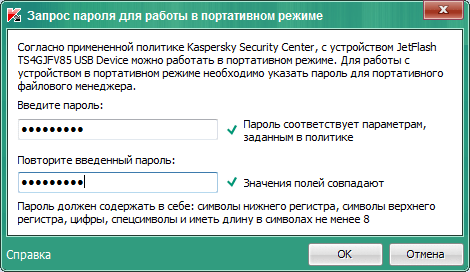
Рисунок 26. Настройка правил шифрования для съемных носителей

Следует отметить, что при разворачивании защиты администратор может воспользоваться настройками «по умолчанию» и не тратить на это свое время. Продукт настроен так, чтобы его можно было бы использовать сразу после его установки «из коробки», а настройка нужна только для «тонких» случаев.
Администратор также может настраивать особенности аутентификации пользователей при работе с зашифрованными объектами. Например, включить технологию единого входа (Single Sign-On, SSO), что позволит получать доступ к различным объектам после первой аутентификации в системе. Также можно задать ограничения на используемые пароли – длину и сложность пароля, возможность его дальнейшего использования, блокировку пароля после набора неудачных попыток его набрать и.т.д.
Рисунок 27. Параметры паролей для шифрования

После того, как политика безопасности была применена и указанные в ней устройства были найдены и зашифрованы, управлять ими можно в специальном разделе «Шифрование и защита данных». Можно перейти к настройкам политики безопасности, составить отчет о работе модуля шифрования, посмотреть список возникающих при шифровании ошибок, а также получить ключ доступа к зашифрованному устройству.
Рисунок 28. Раздел «Шифрование и защита данных»

Указанный ключ можно использовать, чтобы расшифровать жесткий диск или съемное устройство при отсутствии связи с Kaspersky Security Center 10, например, при проблемах с локальной сетью на организации или за ее пределами. Также у администратора есть возможность расшифровать данных в случае аппаратного сбоя или нештатной ситуации – для этого в продукте реализованы специальные утилиты восстановления.
Шифрование на конечных устройствах выполняется в «прозрачном» режиме – шифрование и расшифровка файлов производится автоматически и не требует вмешательства со стороны пользователя. Однако, в ряде случаев от пользователя требуется некоторые действия. Например, при первом шифровании съемных носителей, пользователя могут попросить дать согласие на эту процедуру.

Выводы
В целом впечатления от работы с новыми функциями в расширенной версии Kaspersky Endpoint Security для Бизнеса положительные. Функции системного администрирования и шифрования интегрированы в консоль и управляются уже известными администратору инструментами. К минусам можно отнести некорректное отображение ряда программных окон и большую загрузку процессора при выполнении тех или иных задач. Однако это может быть связанно с тем, что приложение было выпущено совсем недавно.
Важной особенностью является то, что при начале использования расширенной версии Kaspersky Endpoint Security для Бизнеса администратору нет необходимости проводить настройки всей системы. Он может воспользоваться настройками компонентов защиты «по умолчанию» и лишь потом, в процессе работы, провести более детальную настройку защиты. Отдельно хочется отметить то, что, когда мы рассматривали Kaspersky Endpoint Security 8 для Windows, то в выводах указывали, что наиболее логичным является расширение продукта за счет включения в него функций шифрования. И именно в эту сторону продукт и стал развиваться.
Плюсы
- Главная особенность расширенной версии Kaspersky Endpoint Security для Бизнеса состоит в том, что это уже не только продукт для комплексного обеспечения безопасности предприятия, но и нечто большее. Интегрирование в него функций для системного администрирования может сделать данный продукт единым инструментом для управления всеми устройствами в организации.
- Поддержка большого количества защищаемых операционных систем, в том числе и Windows 8.
- Использование нескольких методов шифрования. Может осуществляться как шифрование устройств (жестких дисков, флэш-накопителей и т.д.), так и конкретных файлов и директорий. В результате функциональность корпоративной защиты расширяется за счет контроля над использованием и распространением конфиденциальных данных, что особенно актуально для мобильных устройств, в которых шифрование позволяет разграничивать личные и корпоративные данные.
- Интеграция функций шифрования и контроля приложений. При настройке политики шифрования можно задавать права доступа к зашифрованным файлам для конкретных приложений и шифровать создаваемые приложениями файлы.
- Наличие мобильного режима для зашифрованных устройств. При отсутствии связи с консолью администратора пользователь может получить доступ к зашифрованным данным по заранее созданному паролю.
- Возможность автоматической работы по поиску и закрытию уязвимостей. Поиск уязвимостей и загрузка обновлений в автоматическом режиме после соответствующей настройки позволяет разгрузить администратора от этих обязанностей и дает ему возможность уделить свое внимание боле сложным проблемам. Для получения данных об уязвимостях используется база данных исследовательской компании Secunia и собственная база данных «Лаборатории Касперского», а для поиска обновлений сервис Microsoft Windows Server Update Services (WSUS)
- Централизованное развертывание операционных систем и приложений. Администратору достаточно сделать образ операционной системы на «эталонном» компьютере, после чего разворачивать его на любом наборе соответствующих компьютерах. Все созданные образы операционных систем и инсталляционных пакетов программ находятся в хранилище Kaspersky Security Center 10.
Минусы
- Проблемы с пользовательским интерфейсом при настройке политик защиты. При переходах между разделами панели «наезжали» друг на друга и не позволяли производить настройки. В интерфейсе часто используются очень маленькие элементы управления.
- Большая загрузка процессора при выполнении ряда задач. При выполнении задач инвентаризации и создания инсталляционного пакета нагрузка на центральный процессор достигала 90-95%, что не позволяло выполнять другие операции (CPU Intel Core Duo 2.66 ГГц).
- Отсутствие алгоритма шифрования по ГОСТ 28147-89. На настоящий момент для шифрования используется только алгоритм AES. Отсутствие ГОСТ-го шифрования может стать препятствием для получения расширенной версией Kaspersky Endpoint Security для Бизнеса положительных сертификатов регулирующих органов о том, что данная версия является средством для шифрования. Наличие данных сертификатов важно для предприятий, которым необходимо выполнять требования ФЗ-152 «О персональных данных». Однако следует отметить, что поскольку функциональность шифрования выполнена отдельным модулем, механизм для установки и использования новых алгоритмов шифрования в системе заложен. Также благодаря отчуждаемости шифрования, на сертификацию как антивирусного средства для защиты персональных данных это повлиять не должно.
- Ограничения в применении функции шифрования. Новый клиент Kaspersky Endpoint Security 10 для Windows пока выпущен только для операционных систем семейства Windows. Соответственно функции шифрования пока не доступны для компьютеров под управлением Linux и MacOS. Судя по всему, клиенты под данные операционные системы появятся позднее.
- Отсутствие возможности получения доступа к зашифрованным дискам и устройствам при помощи смарт-карт и токенов. Однако разработчики планируют добавить эту функциональность в следующих версиях Kaspersky Endpoint Security для Бизнеса.
- Демагогии много не будет так как статья и так довольно большая получиться! Давайте разберемся что можно сделать если ваш компьютер заражен шифратором: Для начала надо узнать что за шифровальщик сделал это плохое дело с вашими файлами. Ниже в конце статьи есть ссылки на Сервисы которые дадут всю информацию по вашему зло вреду который орудует у вас на компьютере. Если название вашего зло вреда совпало с названиями в этой статье то это пол беды и так читаем далее что нам предлагает Kaspersky в борьбе с вымогателями шифраторами. Честно сказать довольно сильные это вирусы у вас действительно проблемы. Вывести эту гадость с вашего компьютера можно, это не проблема а вот вернуть файлы это вопрос:
- Перечисляю название вымогателей и в конце вы выкладываю имя программы которая возможно вам поможет:
- При заражении Trojan-Ransom.Win32.Rannoh имена и расширения locked- . .
- При заражении Trojan-Ransom.Win32.Cryakl в конец файлов добавляется {CRYPTENDBLACKDC}.
- Trojan-Ransom.Win32.AutoIt расширение изменяется по шаблону@_.
- Например, _.RZWDTDIC.
- При заражении Trojan-Ransom.Win32.CryptXXX изменяется по шаблону.crypt.
- Проверяем для достоверности сервисом который выложу в конце статьи и если все совпадается то скачиваем утилиту:
- .с оф., сайта Kaspersky .
- .с облако проверенно Kaspersky
- После нажатия на кнопку начать проверку откроется окно в котором вам надо показать зашифрованный файл.
- Далее программа сама все сделает. Если сделает!))) Но не будем о плохом все будет хорошо!
- Предназначена для борьбы с вирусами шифраторами: Trojan-Ransom.Win32.Xorist, Trojan-Ransom.MSIL.Vandev
- Распознать шифратора можно по следующим шагам: Выдает окно что типо того как ниже:
- На диске C:/ делает файлы с названием "Прочти Меня - как расшифровать файлы". Открыв такой файл, в нем будет содержание на подобии как на картинке ниже.
- Так же в папке Windows присутствует файл с именем CryptLogFile.txt. В нем записывается все что было зашифровано.
-
Расшифровка файлов
- с оф., сайта Kaspersky
- с облако проверенно Kaspersky
- Запускаем и показываем зашифрованный файл и ждем пока утилита пробует расшифровать файл.
- Если утилита XoristDecryptor не определит файл, предложит отправить на почту . В Лаборатории Касперского изучат файл, обновят антивирусную базу XoristDecryptor. Что при повторном лечении есть вариант вернуть ваши файлы.
Следующая утилита называется RectorDecryptor
- Как и выше изложенные она от компании Kaspersky и служит для расшифровки файлов зараженных вымогателем шифровальщиком: Trojan-Ransom.Win32.Rector
- jpg, .doc, .pdf, .rar.
- Название файлов после шифрования:
- vscrypt, .infected, .bloc, .korrektor
- Подпись автора в виде ††KOPPEKTOP†† и связь с ним можно держать:
- ICQ: 557973252 или 481095
- В некоторых случаях злоумышленник просит оставить сообщение в гостевой книге одного из своих сайтов которые не работают или работают в нужное ему время:
- https://trojan....sooot.cn/
- https://malware....66ghz.com/
- Так же банер на рабочем столе вида ниже говорит о том что ваши файлы зашифрованы этим шифратором:
- Как попробовать вернуть ваши файлы:
- Скачиваете утилиту от Kaspersky под названием
- с оф., сайта Kaspersky
- с облако проверенно Kaspersky
- Как и во все других выше утилитах от Kaspersky. Скачанную утилиту запускаете и нажав на кнопку Начать проверку в от к рывшемся окне указываете зашифрованный файл.
- Отчет о проделанной работе как и в примерах выше с программами вы можете найти по адресу: C:\RectorDecryptor.2.3.7.0_10.05.2010_15.45.43_log.txt Время и дата приблизительная, у вас будет ваша.
- Для борьбы с шифровальщиками от компании Kaspersky:
- Trojan-Ransom.Win32.Rakhni, Trojan-Ransom.Win32.Autoit, Trojan-Ransom.Win32.Agent.iih, Trojan-Ransom.Win32.Aura, Trojan-Ransom.AndroidOS.Pletor, Trojan-Ransom.Win32.Rotor, Trojan-Ransom.Win32.Lamer, Trojan-Ransom.MSIL.Lortok, Trojan-Ransom.Win32.Cryptokluchen, Trojan-Ransom.Win32.Democry,Trojan-Ransom.Win32.Bitman версии 3 и 4,Trojan-Ransom.Win32.Libra,Trojan-Ransom.MSIL.Lobzik и Trojan-Ransom.Win32.Chimera
Trojan-Ransom.Win32.Rannoh, Trojan-Ransom.Win32.AutoIt, Trojan-Ransom.Win32.Fury, Trojan-Ransom.Win32.Crybola, Trojan-Ransom.Win32.Cryakl илиTrojan-Ransom.Win32.CryptXXX версии 1 и 2.
